cmdを使用してハードドライブのパーティションを非表示にする方法
多くの場合、ドライブを非表示にしたり、他のユーザーから公式ドキュメントをパーティション分割または保護したりします。このチュートリアルでは、サードパーティのソフトウェアを必要とせずに、cmdを使用してドライブを非表示にする方法を説明します。まあ、それは単に「diskpart」コマンドの助けを借りて行われます。手順は次のとおりです。
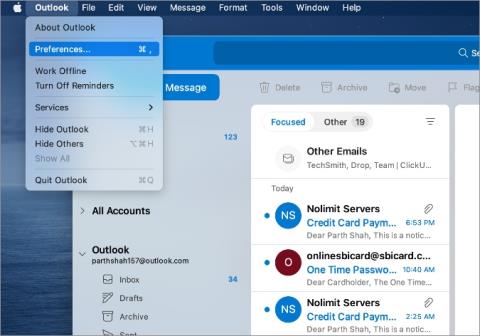
2021年であり、主要な4つのオペレーティングシステムすべてにダークモードが組み込まれています。ほとんどの主要なサードパーティアプリもダークモードトレインに乗り込んでいます。Outlookを含むMicrosoftOfficeアプリにも、ダークテーマがあります。夜間にOutlookの電子メールを閲覧する習慣がある場合は、Outlookをダークモードに変更する必要があります。方法は次のとおりです。
Outlookをダークモードに変更する
Outlookは、Windows、Mac、iOS、Androidを含むすべての主要なプラットフォームにネイティブアプリを提供します。ここではすべてのOSについて説明します。始めましょう。
Outlook for Mac
Microsoftは、Macアプリにダークモードを追加しただけでなく、それを1日と呼びました。同社は、MacでのOutlookエクスペリエンスをパーソナライズするために特別な努力を払っています(すぐにわかります)。
1.MacでOutlookアプリを開きます。
2.メニューバーの[Outlook]をクリックして、[設定]メニューを開きます。
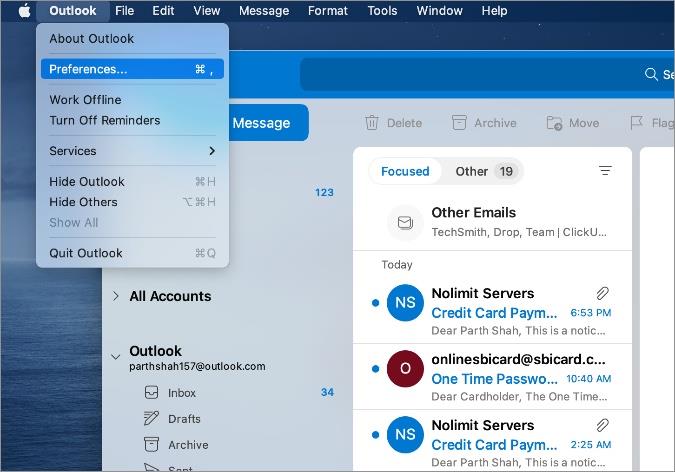
3. [全般]タブに移動します。
4.ダークモードを選択すると、アクセントカラーを青から赤、緑、黄色などに変更することもできます。
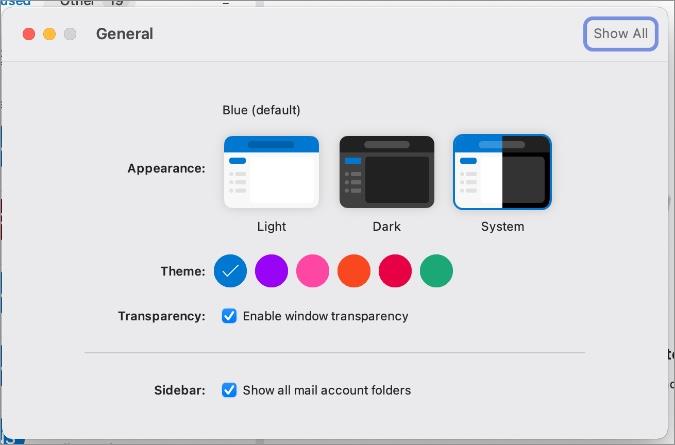
OutlookMacアプリを再起動する必要はありません。あなたはアプリで即座に変更を見るでしょう。
Outlook for Windows
Microsoftは最近、Windows 11上のすべてのOfficeアプリを再設計しました。以下のスクリーンショットでは、再設計されたOutlookWindowsアプリを使用して���ークモードを適用します。これがあなたがする必要があることです。
1.Windows用のOutlookアプリを開きます。
2. [ファイル]メニューに移動します。
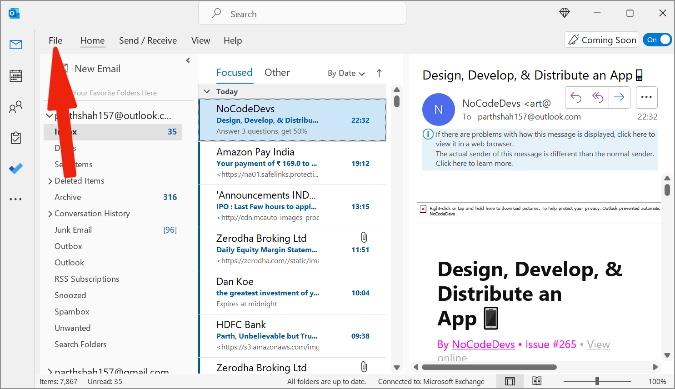
3. [オプション]> [一般]メニューに移動します。
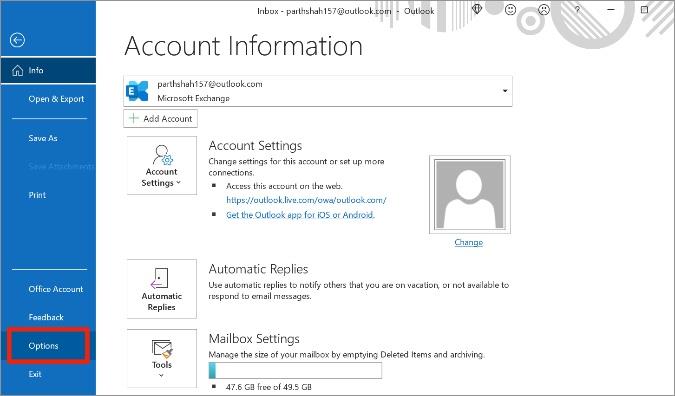
4. [Microsoft Officeセクションのコピーのパーソナライズ]から、[Officeテーマ]を選択します。
5. [黒]を選択し、下部にある[ OK ]をクリックします。
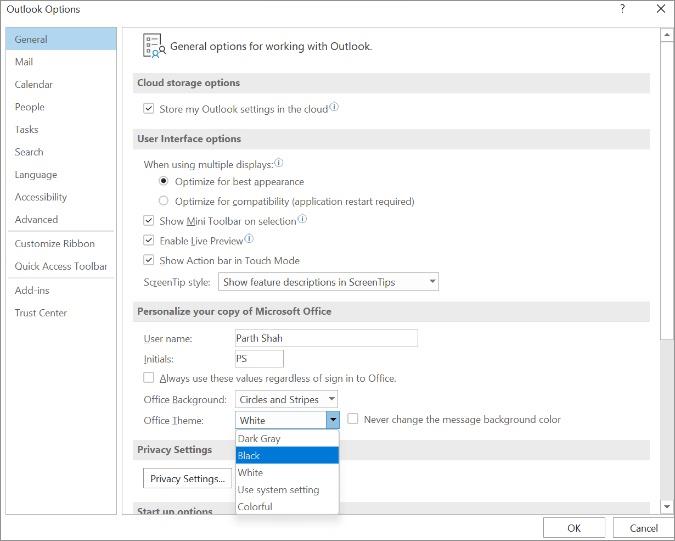
興味深いことに、WindowsでOutlookテーマを変更すると、Word、PowerPoint、Excel、OneNoteを含むすべてのOfficeアプリのテーマが変更されました。
灰色のテーマも選択できます。
Outlook Web
Outlookダークモードは、Outlook Webでも使用できます。Web上でOutlookをダークモードに変更する方法は次のとおりです。
1. Web上のOutlookにアクセスし、アカウントのクレデンシャルを使用してサインインします。
2. Outlook Webから、右上隅にある[設定]歯車アイコンをクリックします。
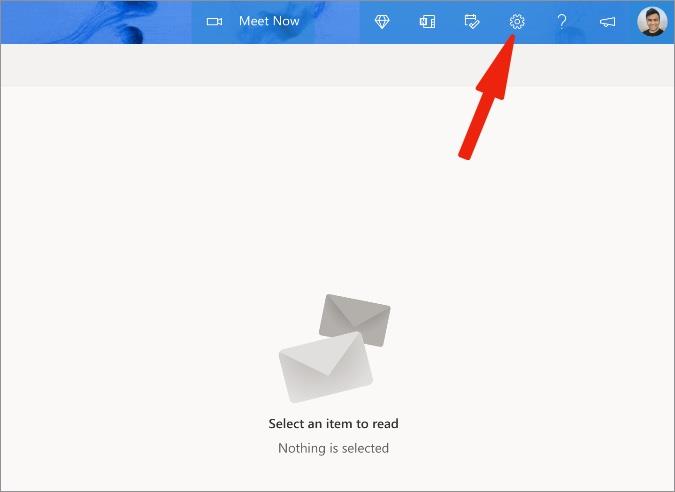
3.サイドメニューからダークモードを有効にできます。
ユーザーは、先に進んでOutlookテーマのスタイルを変更することもできます。ここでは、オプションは壁紙を上部にのみ適用します。
それらのいくつかは、波を運ぶ最初の青いものを含むライブ壁紙です。見た目はかっこよく、上部の退屈なOutlookバナーからの歓迎すべき変更を提供します。
Outlook Windows、Mac、およびWebについて説明しました。それでは、Outlookモバイルアプリに注目しましょう。しましょうか?
iPhone用のOutlook
Microsoftは先に進み、Outlookモバイルアプリのダークモードでより良い仕事をしました。これが私たちが意味することです。
1.iPhoneのOutlookアプリに移動します。
2.上部のOutlookアイコンをタップして、[設定]に移動します。
3. [設定]メニューまで下にスクロールして、 [外観]を選択します。
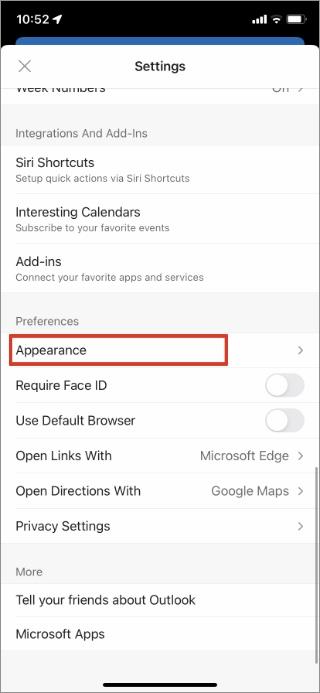
4.次のメニューからダークテーマを選択できます。
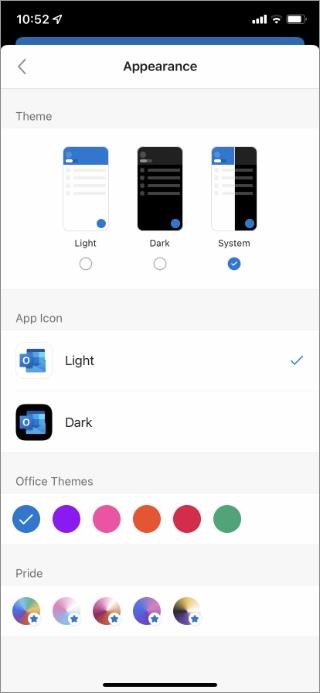
iPhoneのダークテーマに合わせてアプリのアイコンを変更することもできます。興味深いのは、Officeのテーマを変更したり、Prideのテーマで遊んだりできることです。プライドテーマは、iPhoneのOutlookアプリにグラデーションテーマを適用します。そこにあるライバルと比較してクールに見えます。
Outlook Android
OutlookAndroidアプリでも同じことが言えます。以下の手順に従って、ダークテーマをOutlookAndroidアプリに適用します。
1.AndroidのOutlook設定に移動します。

2. [外観]まで下にスクロールします。
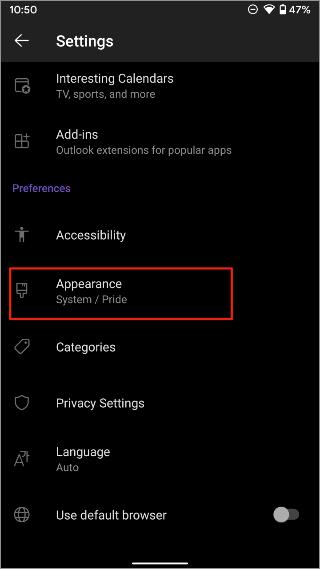
3. Outlookテーマをダークモードに変更し、さまざまなアクセントカラーを適用します。
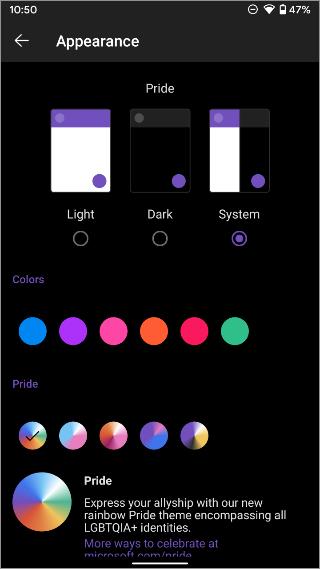
iPhoneと同じように、ここでもプライドテーマを適用できます。
Outlookをダークテーマに変更
Outlookメールアプリはダークモードで美しく見えます。目にもやさしいです。Microsoftは、Prideをテーマにしたモバイルアプリでさらに優れた実装を行いました。上記の手順を実行し、ダークテーマをモバイルおよびデスクトップのOutlookに適用して、ダークサイドに参加します。
多くの場合、ドライブを非表示にしたり、他のユーザーから公式ドキュメントをパーティション分割または保護したりします。このチュートリアルでは、サードパーティのソフトウェアを必要とせずに、cmdを使用してドライブを非表示にする方法を説明します。まあ、それは単に「diskpart」コマンドの助けを借りて行われます。手順は次のとおりです。
Microsoft Edgeのエクスペリエンスを向上させたいですか?以下の投稿を読んで、MicrosoftEdgeの10の最高のテーマについて学んでください。
タスクバーを修正するための完全なガイドが消えたか、Windows10コンピューターでエラーが発生しませんでした。たぶん、それはエラーではありません!
Teamviewerは最近ハッキングされ、アカウントの多くが侵害されました。したがって、ジャンプシップを探している場合は、TeamViewerの最良の代替手段がここにあります
iTunesなしでPCからiPhoneにファイルを転送する方法
Windows10のデフォルトのPDFビューアとしてMicrosoftEdgeを簡単に削除できます。MicrosoftEdgeがデフォルトでPDFを開かないようにする方法を学びます。
マルチモニター設定の画面を暗くし、明るさ、コントラストなどを制御するためのWindows10用の画面調光器と明るさのアプリの厳選されたリスト。
Windows 11でデフォルトのスクリーンショットツールを使用して問題が発生しましたか?ここでは、Windows11で機能しないSnip&Sketchを修正する方法を説明します。
デスクトップ用の新しいGoogleドライブは、WindowsおよびMacユーザーにとって必須のアプリです。WindowsとMacでGoogleドライブを設定する方法は次のとおりです。
ここでは、Windows11にAmazonAppstoreをインストールして、Androidアプリを入手する方法を説明します。また、WindowsにGooglePlayストアをインストールする方法についても説明します。






